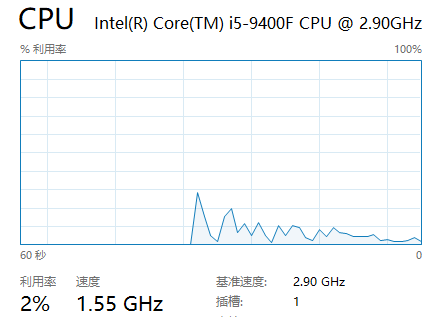
计算机的cpu也叫中央处理器,是整台计算机的核心,相当于我们人体的大脑。如果cpu占用率过高的话就会导致电脑运行卡顿,严重的话还会导致死机。下面小编就来讲讲cpu占用过高的解决方法。
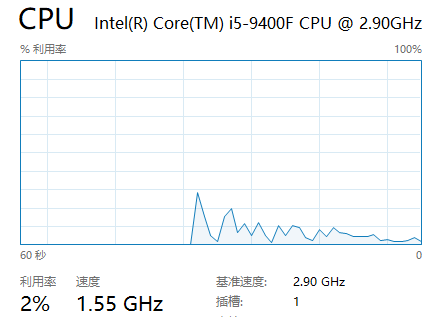
电脑cpu占用过高怎么办
1、同时按下Ctrl、Alt和Del键。弹出下图的界面点击“启动任务管理器”。
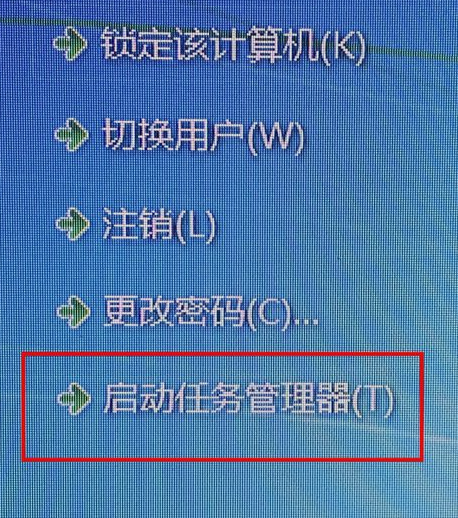
2、出现任务管理器后,可以看到正在运行的应用程序、进程数、cpu使用率、物理内存等。选择要关闭的应用程序,点“结束任务”,就可以关掉这个程序以降低cpu使用率。
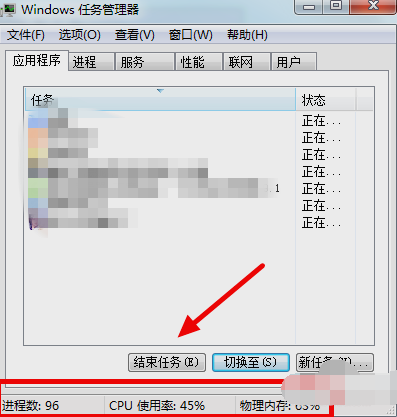
3、有些程序是不会显示在应用程序栏里的,只会在后台运行。我们需要先点“进程”,找到没什么用又占内存和cpu的进程,点“结束进程”就可以降低cpu使用率了。
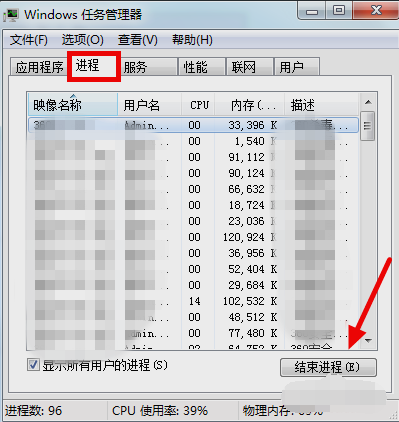
4、有些朋友电脑内的插件比较多,很多都是没用的,导致插件等在运行,加重了电脑的卡顿。我们要做的是,先卸载不用的插件,之后清理电脑里面的垃圾。

以上就是电脑cpu占用过高时的解决方法了。






 粤公网安备 44130202001059号
粤公网安备 44130202001059号